
Много потребители искат да променят дизайна на операционната система, за да му се даде оригиналност и подобряване на използваемостта. Windows 7 разработчиците предвиждат възможността за редактиране на появата на някои позиции. След това, ние ще ви кажа как да се инсталира независимо нови икони за папки, комбинации, изпълними файлове и други предмети.
Промяна на икони в Windows 7
Има два начина за изпълнение на задачата. Всеки от тях има свои собствени характеристики и ще бъде възможно най-ефективно в различни ситуации. това число Нека подробно с тези процеси.Метод 1: Ръчно инсталиране на нови икони
В свойствата на всяка папка или, например, изпълним файл, има меню с настройки. Има и параметъра се изисква от нас носи отговорност за редактиране на иконата. Цялата процедура е както следва:
- Кликнете върху желаната директория или файл с десния бутон на мишката и изберете "Properties".
- Отидете на "Настройки" или "Етикет" в раздела и да намерят бутона "Промяна на икона" там.
- Изберете подходяща икона система от списъка, ако има такъв, който ви подхожда.
- В случай на изпълними (EXE) обекти, като например Google Chrome, може да се покаже друг списък с икони, разработчика на програмата директно добавя.
- Ако не сте намерили подходяща опция, кликнете върху "Преглед" и чрез браузъра на отваряне, да намерите, предварително записани, изображение.
- Изберете го и кликнете върху "Open".
- Преди да излезете, не забравяйте да запазите промените.
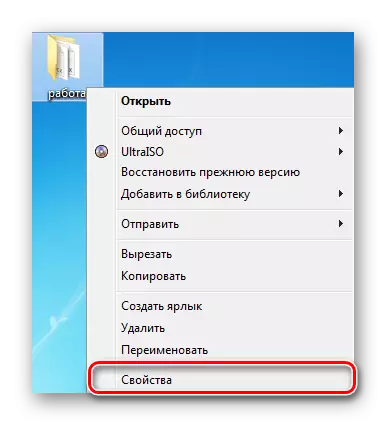
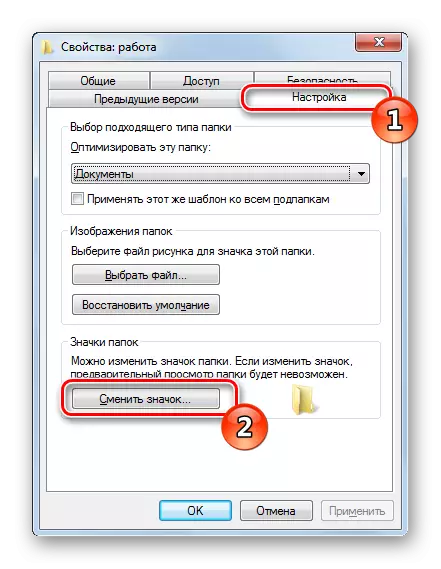

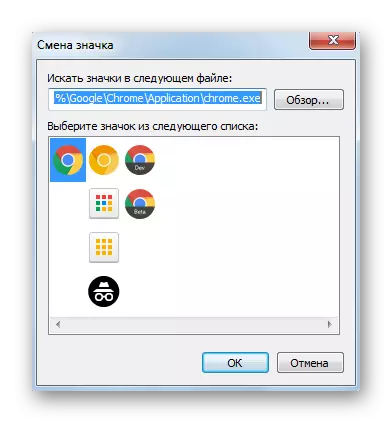
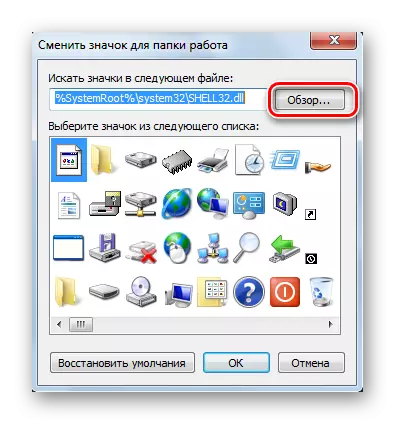


Можете да намерите снимки в интернет, повечето от тях са в свободен достъп. За нашите цели, ICO и PNG формат ще отговаря. В допълнение, ние препоръчваме да се запознаят друга статия на линка по-долу. В него ще се научите как да създадете ръчно организация за суровини,-картина.
Прочетете повече: Създаване на икона на ICO онлайн
Що се отнася до стандартните набори от икони, те са разположени в три основни библиотеки DLL формат. Те са на следните адреси, където C е системен дял на твърдия диск. Откриването на тях се извършва и чрез бутона "Преглед".
C: \ Windows \ System32 \ Shell32.dll
C: \ Windows \ System32 \ imageres.dll
C: \ Windows \ System32 \ dDores.dll
Метод 2: Инсталиране на набор от икони
Потребителите Връчване на ръчно създаване на икони комплекти, разработване на всяка специална програма, която автоматично ги инсталира на компютъра и замества стандарт. Това решение ще бъде полезна за тези, които искат да доставят иконите от същия тип в даден момент, трансформиране на външния вид на системата. Подобни Пакс са избрани и изтеглени от всеки потребител, по своя преценка в интернет от сайтовете, посветени на Castomization на Windows.
Тъй като всяка такава трета страна полезност променя системните файлове, трябва да се намали нивото на контрол, така че няма конфликтни ситуации. Можете да го направите по следния начин:
- Отворете "Старт" и отидете на "Контролен панел".
- В списъка, намерете "Потребителски акаунти".
- Кликнете върху връзката "Промяна на настройките за контрол на сметка".
- Плъзнете плъзгача надолу до "Никога Уведоми" стойност, а след това кликнете върху OK.
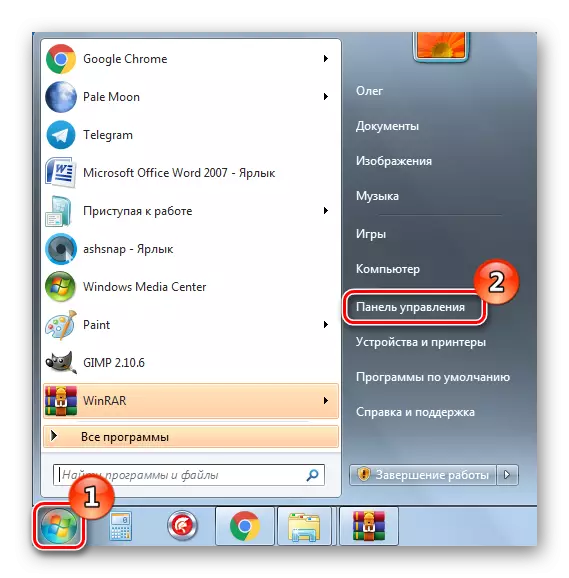

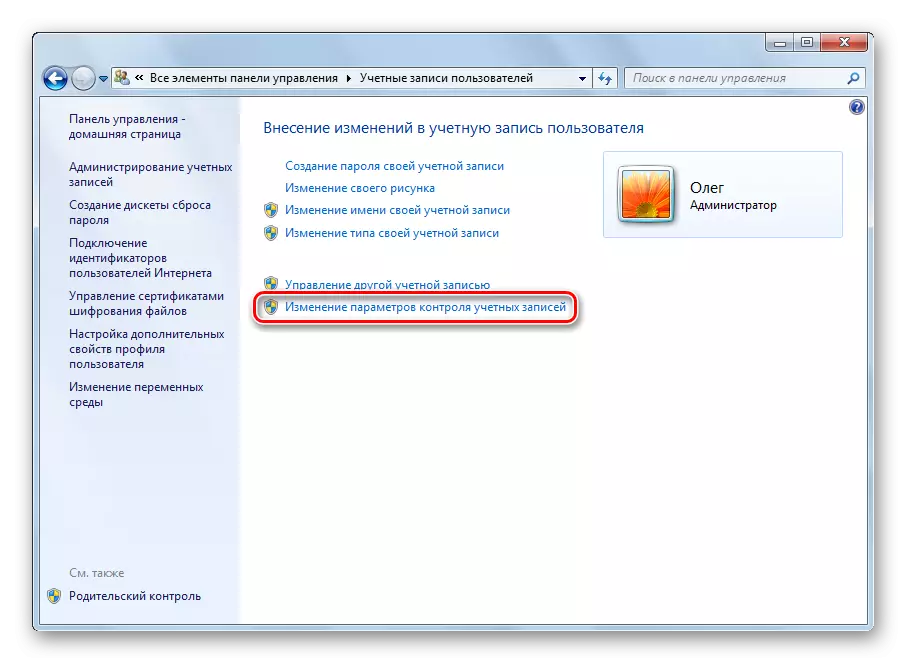
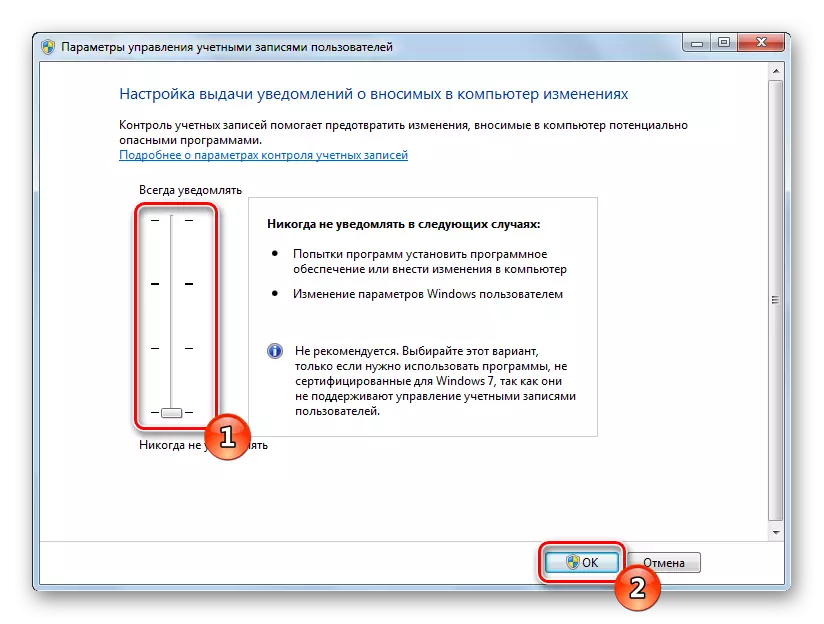
Остава само да рестартирате компютъра и да преминете направо към инсталацията на пакета от изображението за директории и комбинации. Първо изтеглите архива от всеки доказан източник. Не забравяйте да проверите на изтеглените файлове за вируси чрез VirusTotal онлайн услугата или инсталираните антивирусни.
Прочетете повече: системи за онлайн проверка, файлове и връзки към вируси
На следващо място, се извършва процедурата за инсталация:
- Отворете изтеглените данни през всеки архиватор и да се премести директорията, в него по всяко удобно място на вашия компютър.

Съветваме ви да се запознаете другите материали за създаване на външния вид на операционната система на обекта. Чрез връзките по-долу ще намерите инструкции за смяна на лентата на задачите, бутоните "Старт", за размера на иконите и на фона на работния плот.
Прочетете още:
Промяна на "лентата на задачите" в Windows 7
Как да промените бутона "Старт" в Windows 7
Ние промените размера на иконите на работния плот
Как да промените фона на "работния плот" в Windows 7
Предметът на персонализиране на операционната система Windows 7 Интересно е да много потребители. Надяваме се, че горните инструкции помогнаха да се справят с дизайна на иконите. Ако имате въпроси по тази тема, не се колебайте да ги помолите в коментарите.
